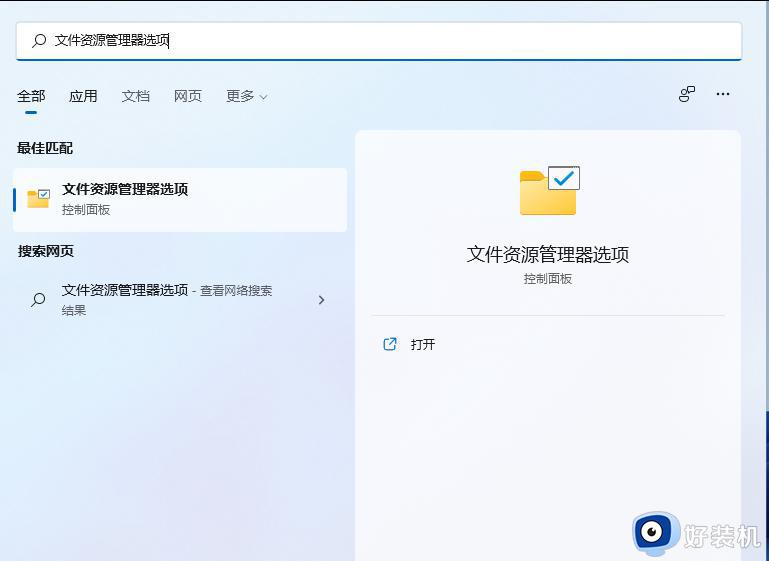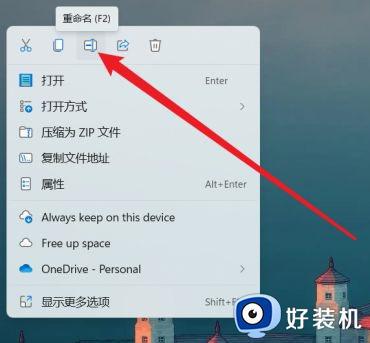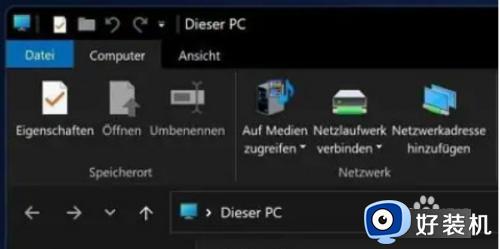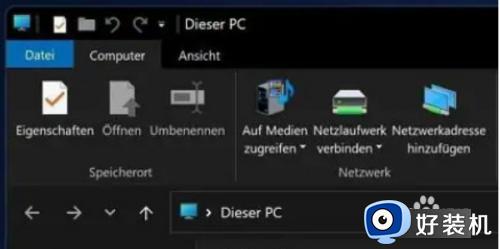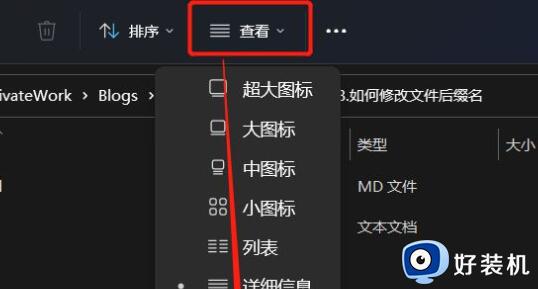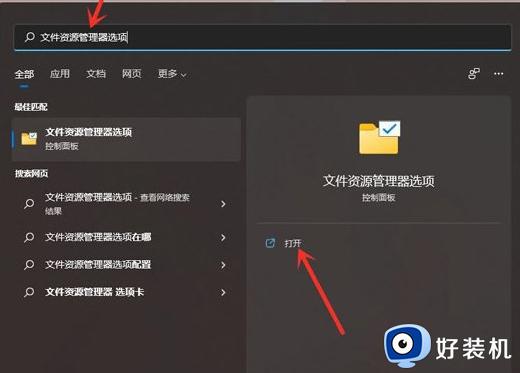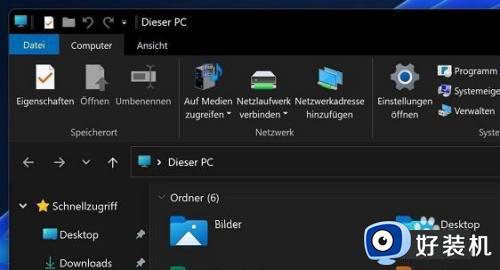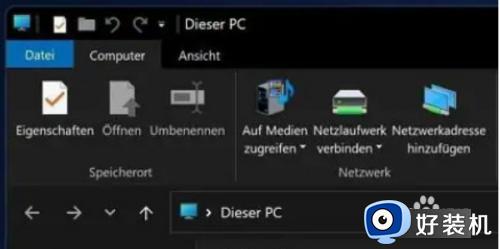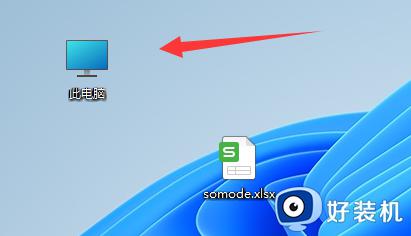在哪修改Win11文件后缀 修改Win11文件后缀的图文方法
时间:2024-02-08 16:09:00作者:mei
电脑文件后缀名相当于文件的身份证,通过后缀名称就可以知道文件类型,需要使用什么软件打开。有时候遇到win11系统打不开文件的情况,可以试着修改文件格式类型,那么怎么操作?接下去图文讲解修改Win11文件后缀的方法。
解决方法如下:
1. 按键盘上的【 Win + S 】组合键,打开系统搜索。输入【文件资源管理器选项】,然后点击【打开】系统给出的最佳匹配【文件资源管理器选项控制面板】。
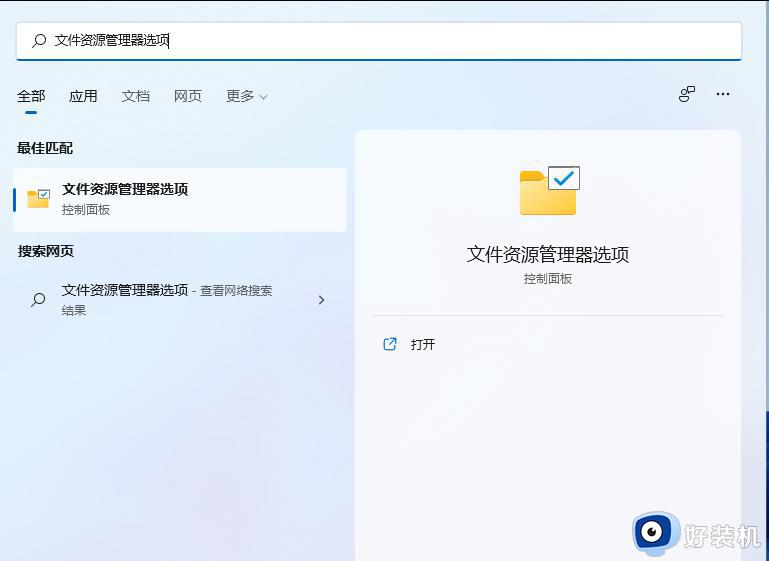
2. 文件资源管理器选项窗口,切换到【查看】选项卡,然后在高级设置下,找到并【取消勾选】隐藏已知文件类型的扩展名,再点击【确定】保存设置。
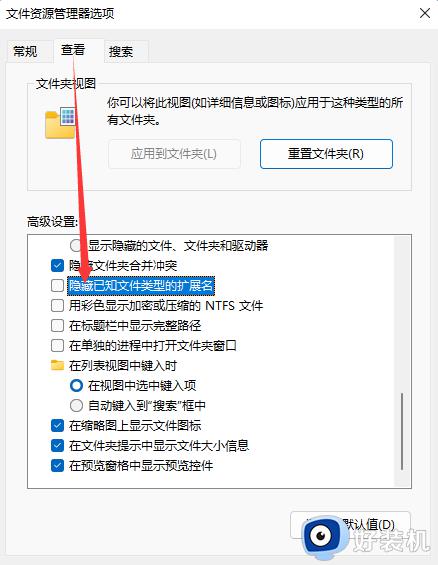
3. 【右键点击】需要改文件后缀格式的文件,比如这张图片,后缀名为.png,需要改成后缀名为.jpg。在打开的菜单项中,选择【重命名或按F2】。

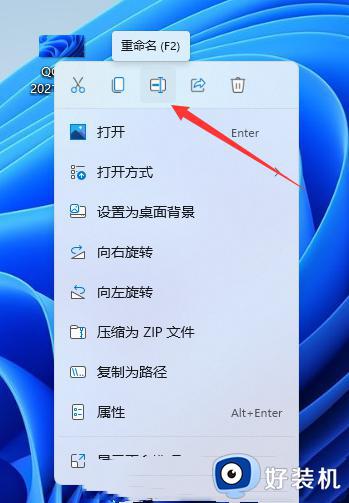
4. 重命名提示框,如果改变文件扩展名,可能会导致文件不可用。确实要更改吗?点击【是】。

5. 最后,这种图片后缀名成功更改为.jpg。
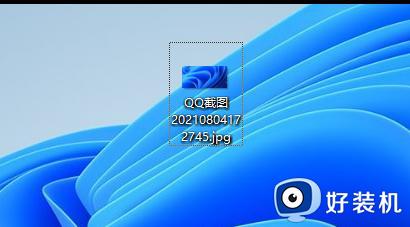
上述分享修改Win11系统文件后缀的图文方法,有需要的小伙伴一起来操作设置。